Руководство для начинающих по безопасному протоколу передачи файлов (SFTP)
Опубликовано: 2022-02-05Почти каждому существующему серверу нужен пользователь для доступа к его содержимому. Однако почти ни у кого нет возможности просматривать сервер так, как вы это делаете на настольном компьютере. Типичным способом доступа к серверу является использование сетевого протокола; в большинстве случаев вы захотите использовать безопасный протокол передачи файлов (SFTP).
Это делает то, что написано на банке: позволяет безопасно передавать файлы (или иным образом работать с ними) через надежное соединение для передачи данных. Вы получите доступ к серверу с помощью выделенного клиента и будете работать с файлами так же, как на локальном компьютере. Фактически, вы можете редактировать и упорядочивать эти файлы, используя приложения и другое программное обеспечение.
В этом посте мы собираемся обсудить концепцию SFTP. Мы также расскажем вам, чем он отличается от других протоколов, таких как доступ через Secure Shell (SSH) и стандартный незащищенный протокол передачи файлов (FTP).
Что такое SFTP
Поскольку вы найдете веб-серверы по всему миру, важно иметь надежный и последовательный способ доступа к ним. Конечно, вы не можете войти на веб-сервер, как на настольный компьютер; выбранный вами сервер, вероятно, слишком далеко и часто содержит много данных, относящихся к другим пользователям.
Таким образом, вы захотите использовать метод, который позволит вам получить доступ к файлам и папкам, относящимся к вашему сайту. Он также должен шифровать соединение в случае злого умысла. SFTP — это сетевой протокол, который позволяет это сделать.
Где вы бы использовали SFTP
Широкое обобщение заключается в использовании SFTP для передачи файлов и папок. Это правда, хотя некоторые из вариантов использования могут охватывать много вопросов. Например, вы можете использовать SFTP для миграции сайта или даже для его резервного копирования. Есть даже некоторые задачи, связанные с WordPress, которые потребуют от вас доступа к вашему серверу в качестве «конечной точки». В нашей статье о дублировании страницы в WordPress обсуждается, как работать с вашим файлом functions.php , для чего вам понадобится SFTP.
Говоря об этом, вы захотите получить доступ к своему серверу в случае ошибки или сбоя на вашем сайте. Это особенно верно, если вы не можете получить доступ к панели управления WordPress, как в случае с ошибкой внутреннего сервера 500.
Таким образом, вы можете выполнять более широкий спектр действий с файлами и папками с помощью SFTP, в отличие от некоторых других протоколов подключения. На самом деле, это одна из причин, по которой вы захотите его использовать. Далее рассмотрим это более подробно.
Почему вы хотите использовать SFTP
Некоторые из причин, по которым вы захотите использовать SFTP, будут очевидны, в то время как другие проявятся сами по мере его использования. Несмотря на это, есть ряд замечаний, которые мы можем сделать по поводу использования SFTP по сравнению с другими протоколами:
- Обеспечивает высокий уровень шифрования. Мы обсудим это более подробно позже, но SFTP делает предположения о безопасности и шифровании, что означает, что у вас есть хорошая защита от вредоносных атак.
- Клиенты часто будут «кросс-протокольными» приложениями. То есть клиент, который может подключаться через FTP, в большинстве случаев также может подключаться к SFTP.
- Вы можете работать с содержимым сервера обычным способом. Вы увидите это позже, но файловый менеджер большинства SFTP-клиентов интуитивно понятен и в некоторых аспектах интегрируется с вашим локальным компьютером.
Возникает вопрос: учитывая, что существуют другие протоколы, почему мы рекомендуем SFTP вместо остальных? Мы ответим на это дальше.
Разница между FTP, SFTP и SSH
Конечно, в этой статье обсуждается и фокусируется на SFTP. Однако существуют и другие протоколы для подключения к серверам. В большинстве случаев вы столкнетесь со следующим:
- FTP. Для обычного пользователя нет разницы между FTP и SFTP. Единственная разница заключается в безопасности, и мы вскоре вернемся к этому вопросу.
- SSH. Вот где концепция передачи файлов становится технической. SSH — это «транспортный уровень». Он обеспечивает шифрование между двумя конечными точками — в данном случае вашим компьютером и веб-сервером. Однако существует пересечение между SFTP и SSH.
Хотя мы использовали «Протокол безопасной передачи файлов» в качестве соглашения об именах, вы также можете использовать «Протокол передачи файлов SSH». Это связано с тем, что SSH является оболочкой шифрования для протокола передачи. Хотя неправильно говорить, что SFTP — это FTP с SSH, для конечного пользователя это действительно так.
Кроме того, SSH может существовать без каких-либо протоколов передачи. Вы часто будете использовать SSH в командной строке, используя множество команд для входа в систему и выполнения необходимой работы.
Из соображений гибкости, безопасности и простоты использования SFTP будет вашим основным методом входа на сервер. Однако для его использования вам потребуются некоторые инструменты, приложения и навыки. Далее мы раскроем ключевое требование.
Как выбрать подходящий SFTP-клиент
Хотя это не единственное, что вам нужно, выделенный SFTP-клиент играет центральную роль в этом процессе. Здесь вы будете вводить свои учетные данные, работать с данными на локальном компьютере и сервере и многое другое. Из-за этого, ваш выбор клиента важен.
В списке требований есть несколько пунктов. Вот самое необходимое:
- Простой способ ввода учетных данных для входа и сохранения их для использования в будущем.
- Совместимость с вашим компьютером и операционной системой (ОС).
- Четкое указание файлов вашего сервера, а также жесткого диска вашего компьютера.
- Возможность подключения по разным протоколам при необходимости.
В целом, SFTP-клиент — это простое приложение, и если все, что вам нужно, — это получить доступ к вашему серверу, с вашей стороны не будет особых размышлений. На самом деле, несмотря на множество вариантов на выбор, мы рекомендуем только три приложения. Мы рассмотрим их по очереди, начиная с самого популярного.
1. ФайлЗилла
Для многих пользователей FileZilla является наиболее важным SFTP-клиентом на рынке. Вы обнаружите, что во многих статьях в Интернете FileZilla обсуждается так, как будто это единственный доступный вариант. Действительно, страницы поддержки WordPress.org предлагают подробные руководства по использованию FileZilla и игнорируют другие клиенты SFTP.
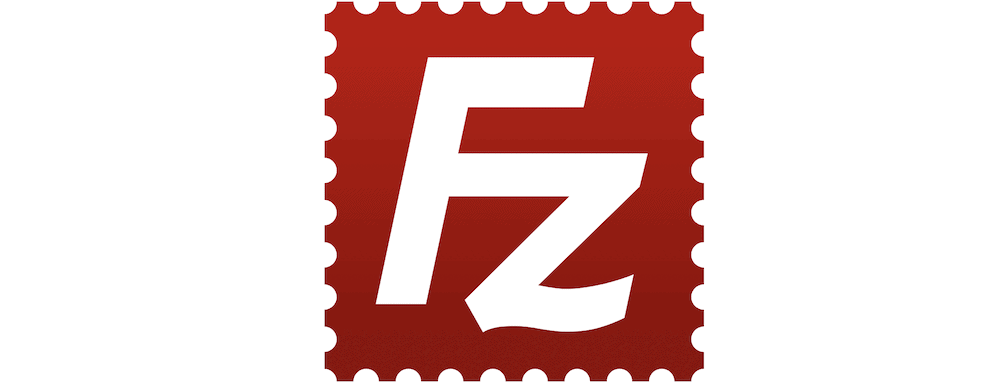
Это происходит по многим причинам, но основная из них заключается в том, что он очень прост в использовании. Вам нужно только одно окно, чтобы достичь всего, что вам нужно. Позже мы еще поговорим о том, как обойти клиент, но пока вы знаете, что файлы вашего компьютера находятся слева, а сервер — справа, все будет в порядке.
Более того, FileZilla можно бесплатно загрузить и использовать для компьютеров с macOS, Windows и Linux.
2. Киберутка
Меньшее количество пользователей знает о Cyberduck, но это им во вред. Это звездный SFTP-клиент, который использует другой подход к FileZilla.
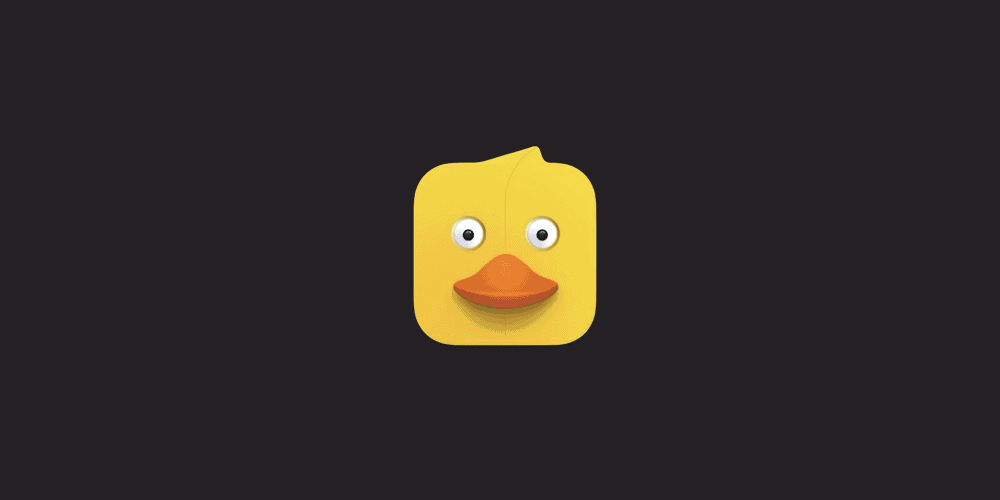
Хотя клиент тоже использует одно окно, он не сегментируется на разные окна. Интерфейс стал чище и по умолчанию не отображает поля входа в систему, активность передачи или ваши собственные каталоги. Вместо этого вы видите содержимое вашего сервера и несколько административных значков.
Тем не менее, удобство использования так же хорошо, как у FileZilla, и мы бы предположили, что оно, возможно, лучше, чем другие решения на маркере, тем более, что оно также бесплатное и с открытым исходным кодом. Cyberduck может подключаться к множеству вариантов хранения, и вы даже можете заплатить за монтирование своего сервера в MacOS Finder или Windows File Explorer.
Кроме того, есть возможность сделать пожертвование, если вы являетесь постоянным пользователем, и мы считаем, что это фантастическая бизнес-модель — вы можете поддержать разработку с минимальной фиксированной суммой в 10 долларов бесплатно.

3. Передача
Если вы хотите использовать SFTP-клиент премиум-класса, Transmit — отличное решение. Разработчики редактора кода Nova также вкладывают свой опыт в этот клиент.

Transmit — это нечто среднее между FileZilla и Cyberduck. Вы будете использовать одно окно для доступа ко всему, что вам нужно, с вашим локальным компьютером слева и сервером справа. Он имеет такое же огромное количество профилей подключения к хранилищу на выбор и выглядит как родное приложение.
Как и в случае с FileZilla, он отличается удобством использования: все, что вам нужно, видно из одного окна. Напротив, Cyberduck иногда может оставить вас на поиск опции или окна.
Хотя доступна 7-дневная пробная версия, бесплатной версии Transmit нет, и вы будете платить 45 долларов за «место» за лицензию. Это также разовый платеж, что означает, что Transmit является экономически выгодным вариантом.
Как получить доступ к вашему сайту через SFTP (в 3 шага)
Как только у вас будет установлен и запущен SFTP-клиент, вы захотите его использовать! Есть три шага, и мы повторим их ниже:
- Найдите учетные данные для входа у своего хостинг-провайдера.
- Введите учетные данные для входа на ваш сервер.
- Начните работать с вашими файлами и папками.
Это простой трехэтапный процесс, для которого в первую очередь нужны ваши учетные данные.
1. Найдите свои учетные данные SFTP
Этот шаг может иногда сбивать с толку, хотя это не обязательно. Ваши учетные данные SFTP будут отличаться от тех, которые вы используете для входа в WordPress и панель управления хостингом. Тем не менее, вы найдете их в последнем.
В этом примере мы будем использовать DreamHost, но вам может потребоваться либо экстраполировать наши инструкции, либо поискать аналогичный вариант. Для начала войдите на свой хост и посмотрите, где находится ваш список сайтов. Для DreamHost это экран веб -сайтов. В других он может иметь другое название.
Отсюда найдите информацию, касающуюся ваших пользователей SFTP. DreamHost ясно дает понять:
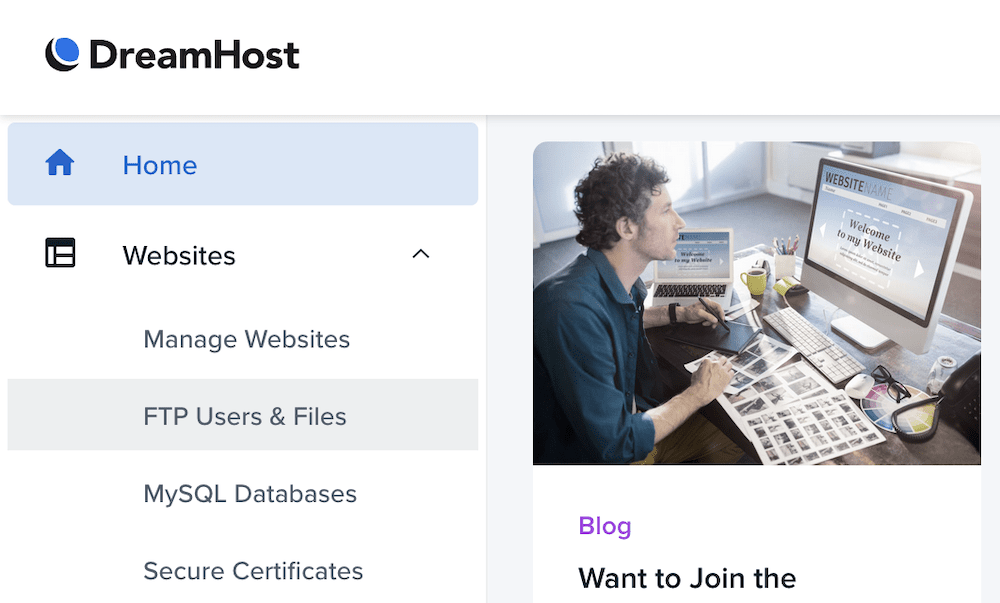
В некоторых случаях вам потребуется перейти к настройкам вашего сайта, чтобы найти экран учетных данных:

Независимо от того, как вы туда доберетесь, на этом экране должны отображаться учетные данные SFTP для вашего сайта. Он покажет хост, имя пользователя, пароль и порт:
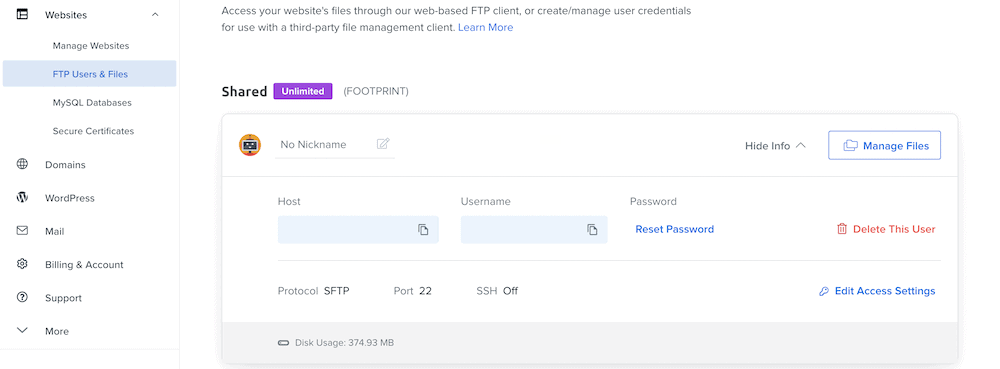
Запишите все это (или оставьте экран открытым), пока вы направляетесь к своему SFTP-клиенту.
2. Введите учетные данные и войдите в систему.
В вашем SFTP-клиенте найдите поля для входа. С FileZilla это просто — они в верхней части экрана:

Аналогичная ситуация с Transmit: поля входа находятся в правом окне:
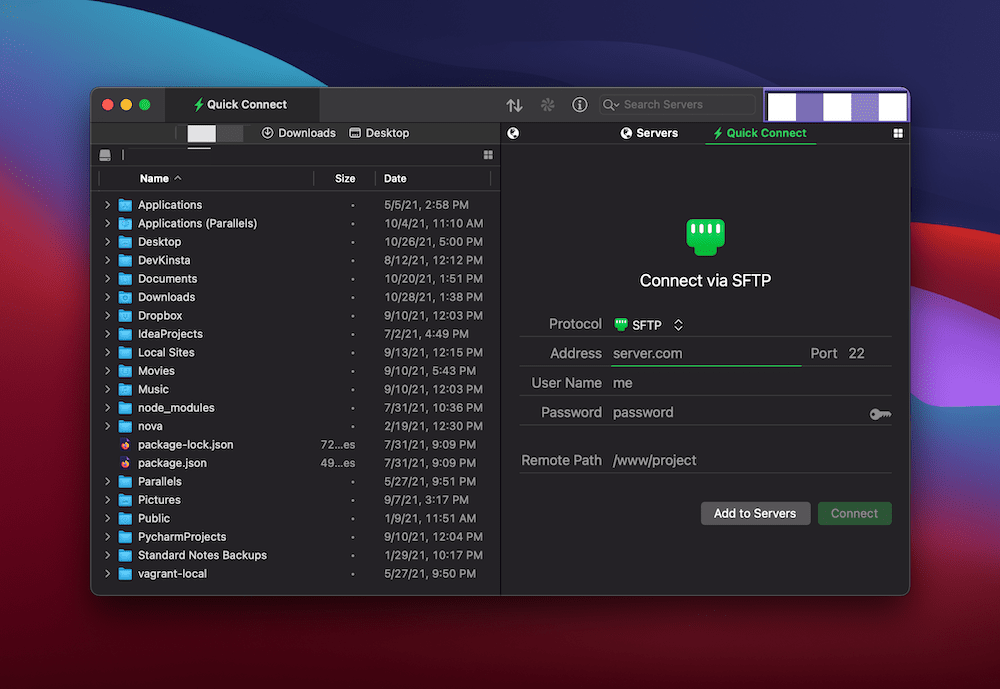
Для Cyberduck вам нужно нажать кнопку « Открыть соединение » в верхней части экрана:
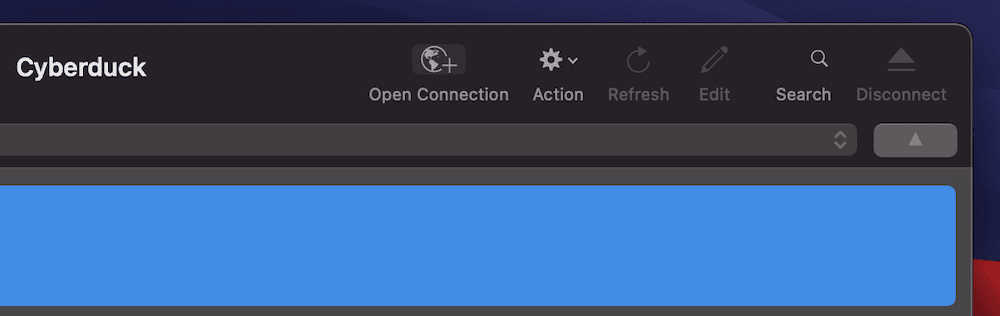
Это вызовет диалоговое окно, которое должно быть знакомо для навигации. Сначала выберите опцию SFTP в раскрывающемся списке…
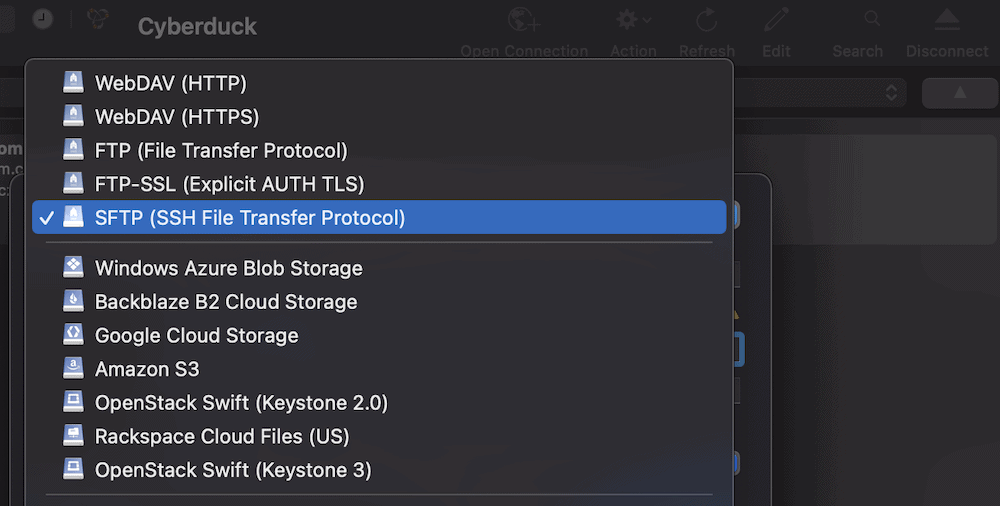
…затем введите остальные данные в диалоговое окно:
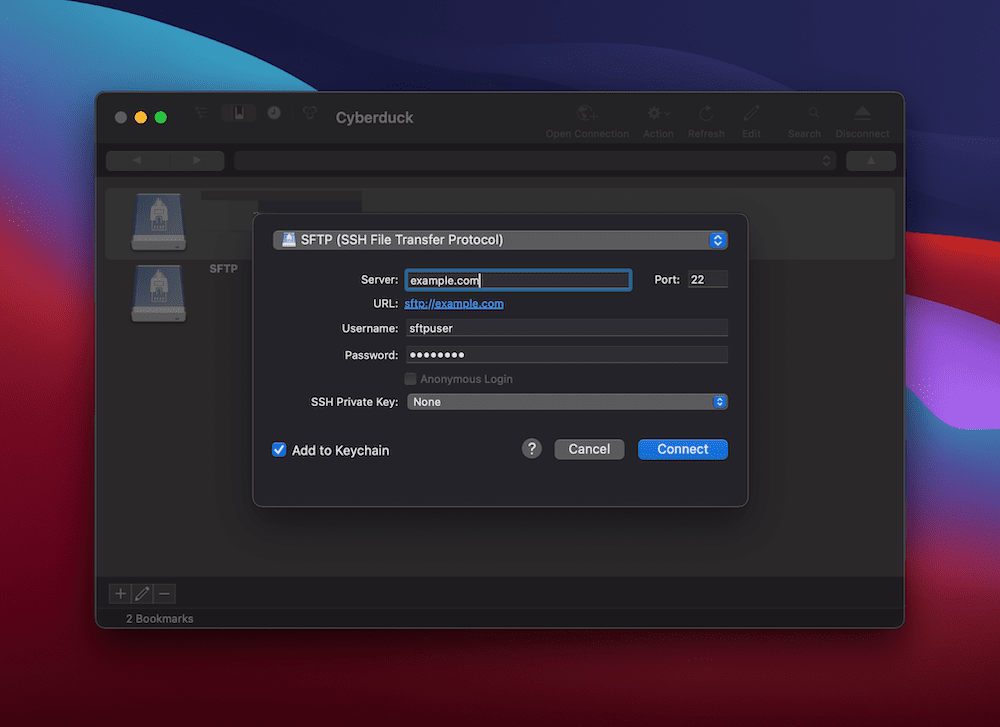
После того, как вы нажмете кнопку « Подключиться » (или аналогичную), вам нужно будет подождать несколько секунд, пока вы не увидите файлы вашего сервера на экране. Отсюда вы можете работать с ними.
3. Работайте с файлами и папками на вашем сервере
Этот шаг должен быть самым простым из трех. Использование SFTP-клиента для управления файлами вашего сервера так же просто, как использование вашего компьютера. В большинстве случаев вы будете перетаскивать файлы в структуру каталогов вашего сервера. Для FileZilla это от левого к правому экрану. Структуры папок отображаются в верхнем левом и правом верхнем углу, файловые структуры этих папок отображаются внизу:
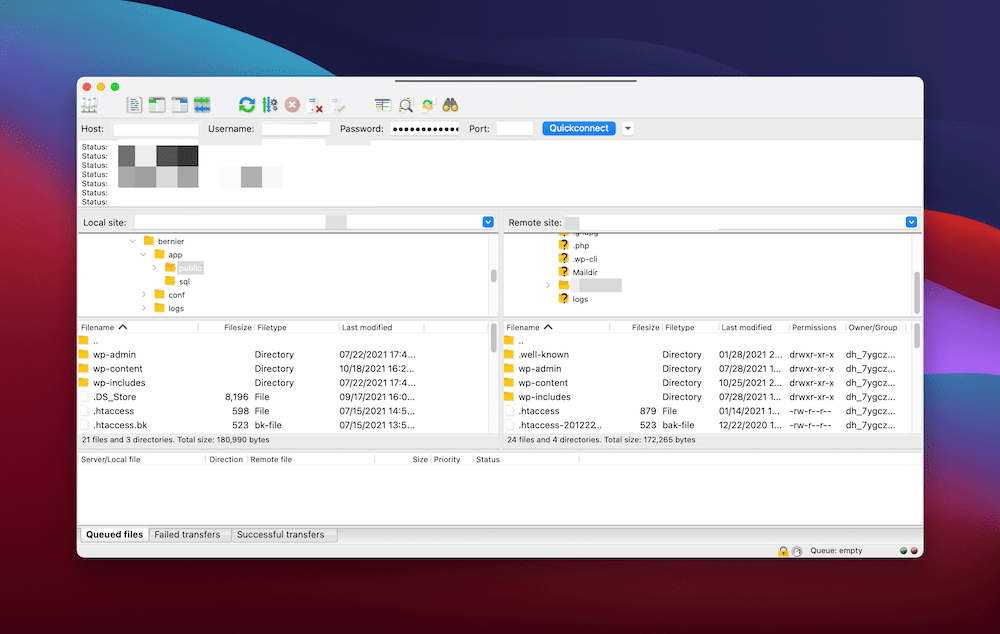
Для Cyberduck вы перетащите локальные файлы из вашего OS Finder или File Explorer в клиент. Отсюда вы найдете все различные действия в локализованных контекстных меню. Например, вы можете скачивать файлы, создавать новые и редактировать их:
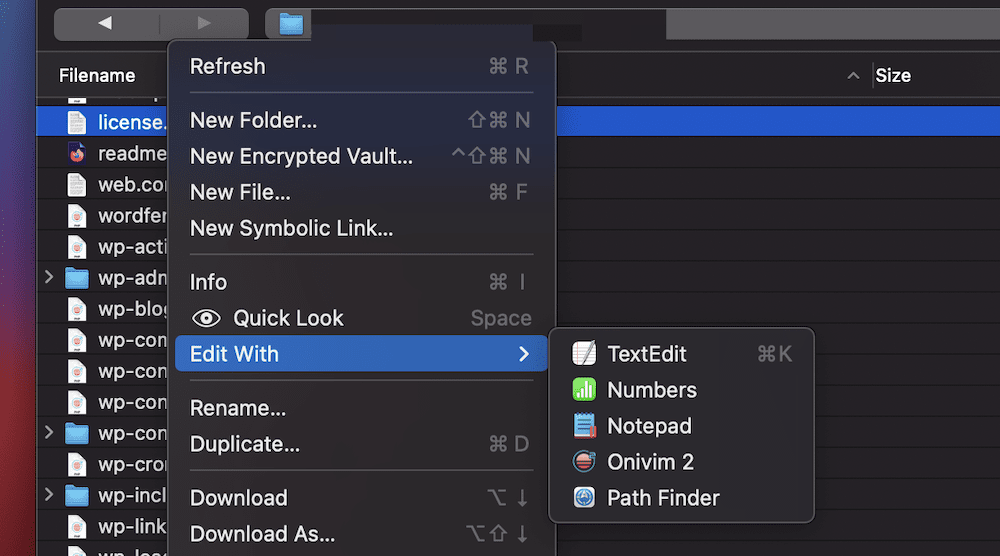
Обратите внимание, что одно большое различие между FileZilla и Cyberduck заключается в том, как вы получаете доступ к таким элементам, как права доступа к файлам. В FileZilla есть явная опция:
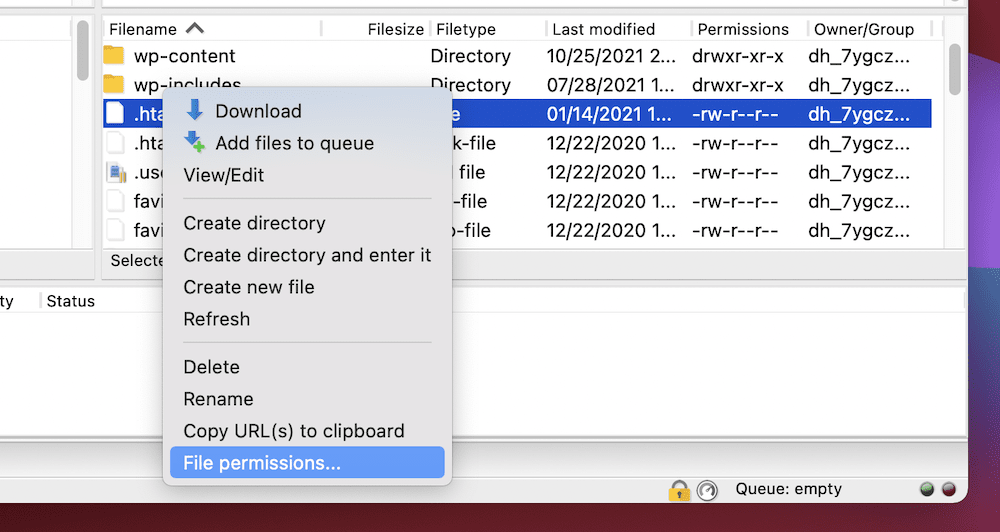
Для Cyberduck вам нужно пройти через информационный экран:
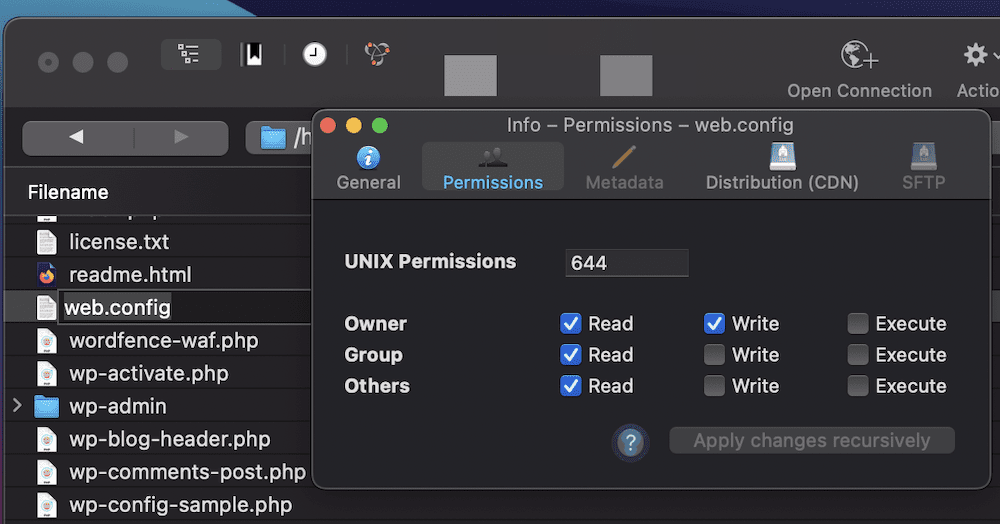
В целом, использование SFTP простое в использовании и не такое сложное или страшное, как думают некоторые. Конечно, вам нужно проявлять осторожность и убедиться, что вы закрыли соединение, когда закончите. Ведь вы работаете с файлами вашего сайта напрямую. Однако чем больше вы используете SFTP, тем лучше и удобнее вам будет.
Подведение итогов
Для владельца сайта доступ к файлам и папкам вашего сайта может стать повседневной задачей. Таким образом, вы должны убедиться, что ваш рабочий процесс прост и удобен в исполнении. SFTP — это способ получить доступ к содержимому вашего сервера, и хорошая новость заключается в том, что большинство вариантов его использования фантастически удобны и удобны в работе.
Если вы знаете, как войти на веб-сайт, вы можете использовать SFTP. Выбрать подходящий клиент очень просто: FileZilla и Cyberduck имеют открытый исходный код и бесплатны, а Transmit — отличное решение премиум-класса. Работать с файлами будет так же просто, как с компьютером. Более того, вы можете использовать SSH, чтобы предотвратить доступ злоумышленников к вашим конфиденциальным данным.
Используете ли вы что-то кроме SFTP для доступа к вашему серверу, и если да, то что это? Дайте нам знать в комментариях ниже!
